Como desinstalar o adware TechGrid do sistema?
Vírus MacTambém conhecido como: Anúncios por TechGrid
Faça uma verificação gratuita e verifique se o seu computador está infectado.
REMOVER AGORAPara usar a versão completa do produto, precisa de comprar uma licença para Combo Cleaner. 7 dias limitados para teste grátis disponível. O Combo Cleaner pertence e é operado por RCS LT, a empresa-mãe de PCRisk.
O que é o adware TechGrid?
TechGrid é o nome de um software suportado por publicidade que possui as qualidades de um sequestrador de navegador. Mais precisamente, o TechGrid exibe anúncios indesejados e promove um mecanismo de pesquisa falso, ao alterar as configurações de um navegador web. Na maioria dos casos, os utilizadores descarregam e instalam apps como o TechGrid de forma não intencional.
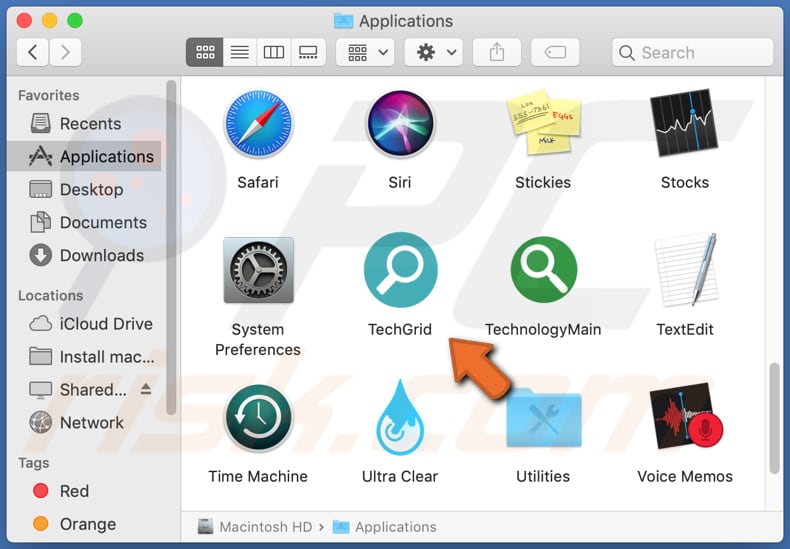
O adware TechGrid em pormenor
As aplicações do tipo adware como TechGrid exibem anúncios (banners, cupões, pesquisas, os anúncios pop-up, etc.) num navegador web. Na maioria das vezes, estes anúncios são concebidos para promover sites não confiáveis (por exemplo, páginas de descarregamento para aplicações não confiáveis, fraudes destinadas a extrair informações pessoais).
Em alguns casos, os anúncios exibidos por aplicações como o TechGrid têm como objetivo causar descarregamentos, instalações inesperadas através da execução de determinados scripts. Alguns exemplos de sites que estes anúncios podem abrir são "Your System Is Infected With 3 Viruses", "Receive iPhone 12", and "MacOS Security". Assim, não é seguro clicar em anúncios gerados por aplicações como o TechGrid.
Adicionalmente, o TechGrid (e muitas outras aplicações semelhantes) sequestra os navegadores afetados, ao alterar as suas configurações, como endereço de um mecanismo de pesquisa padrão, página inicial e novo separador. Substitui os endereços mencionados anteriormente por um endereço de um mecanismo de pesquisa falso. Além disso, o TechGrid não permite desfazer essas alterações.
Os mecanismos de pesquisa falsos podem mostrar resultados gerados por mecanismos de pesquisa legítimos (como o Google) e gerar resultados fraudulentos (promover páginas obscuras). Além disso, podem mostrar resultados gerados por outros mecanismos de pesquisa duvidosos. Portanto, não são confiáveis. Um separador passo a passo explicando como remover mecanismos de pesquisa falsos é fornecido abaixo.
Além disso, o TechGrid pode ser projetada para recolher endereços de IP, consultas de pesquisa inseridas, sites visitados, palavras-passe, detalhes de cartão de crédito ou outras informações que possam ser vendidas a terceiros, usadas indevidamente para roubar identidades, sequestrar contas online, fazer compras não autorizadas ou para outros fins maliciosos.
| Nome | Anúncios por TechGrid |
| Tipo de Ameaça | Adware, malware Mac, vírus Mac |
| Nomes de Detecção | Avast (MacOS:Adload-AG [Adw]), Combo Cleaner (Adware.MAC.Generic.23692), ESET-NOD32 (Uma Variante De OSX/Adware.Synataeb.F), Kaspersky (Not-a-virus:HEUR:AdWare.OSX.Adload.j), Lista Completa (VirusTotal) |
| Informação Adicional | Esta aplicação pertence à família de malware Adload. |
| Sintomas | O seu Mac torna-se mais lento que o normal, vê anúncios pop-up indesejados, é redireccionado para sites duvidosos. |
| Métodos de Distribuição | Anúncios pop-up enganosos, instaladores de software gratuitos (agregação), instaladores de Flash Player falsos, descarregamentos de ficheiros torrent. |
| Danos | Rastreio do navegador da Internet (potenciais problemas de privacidade), exibição de anúncios indesejados, redireccionamento para sites duvidosos, perda de informação privada. |
| Remoção do Malware (Windows) |
Para eliminar possíveis infecções por malware, verifique o seu computador com software antivírus legítimo. Os nossos investigadores de segurança recomendam a utilização do Combo Cleaner. Descarregar Combo CleanerO verificador gratuito verifica se o seu computador está infectado. Para usar a versão completa do produto, precisa de comprar uma licença para Combo Cleaner. 7 dias limitados para teste grátis disponível. O Combo Cleaner pertence e é operado por RCS LT, a empresa-mãe de PCRisk. |
Adware em geral
As aplicações como o TechGrid geram anúncios, recolhem informações e (ou) promovem mecanismos de pesquisa falsos. O seu principal e único objetivo é gerar rendimento para os seus desenvolvedores. Mais exemplos de aplicações como TechGrid são UnitCache, SkilledUnit, e MicroLauncher. A maioria é bastante semelhante.
Como é que TechGrid foi instalado no meu computador?
Um método popular para distribuir aplicações potencialmente indesejadas é agregá-loas a outros programas. Regra geral, podem estar incluídas nos descarregadores APIs, instaladores de programas gratuitos como ofertas opcionais. Os utilizadores descarregamento ou instalam-nas quando não alteram as definições "Avançadas", "Personalizadas" ou outras ou deixam determinadas caixas de verificação assinaladas.
Outro método (menos popular) para distribuir aplicações indesejadas é projetar anúncios fraudulentos para executar certos scripts. Os utilizadores desencadeiam descarregamentos ou instalações inesperadas clicar nestes anúncios. Vale ressalvar que estes anúncios não aparecem em sites legítimos.
Como evitar a instalação de aplicações potencialmente indesejadas?
Programas e ficheiros devem ser descarregues de páginas legítimas, oficiais e através de links diretos. Não é recomendado descarregar (ou instalar) através de/de descarregadores (ou instaladores) de terceiros em redes Peer-to-Peer como clientes de torrent, eMule, sites não oficiais, e outras fontes deste tipo.
Os descarregadores e instaladores com configurações como "Personalizadas", "Avançadas" (ou caixas de seleção marcadas) devem ser examinados. Normalmente, as configurações mencionadas podem ser usadas para desmarcar aplicações potencialmente indesejadas (a maioria das APIs é distribuída juntamente com programas gratuitos).
Os anúncios exibidos em sites não confiáveis (por exemplo, em páginas relacionadas a pornografia, jogos, namoro adulto) não devem ser clicados. Ao clicar nestes anúncios, os utilizadores abrem sites não fiáveis, potencialmente maliciosos ou descarregamento, instalam software indesejado.
As aplicações indesejadas e suspeitas (extensões, plug-ins ou add-ons) instalados num navegador web e programas deste tipo instalados num computador devem ser removidos. Se o seu computador já estiver infectado com TechGrid, recomendamos executar uma verificação com Combo Cleaner Antivirus para Windows para eliminar automaticamente este adware.
Pop-up que aparece após a instalação:
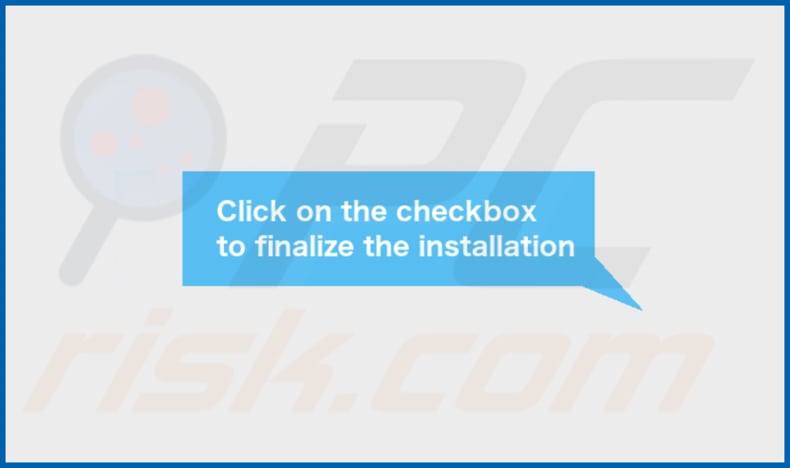
Pasta de conteúdo de TechGrid:
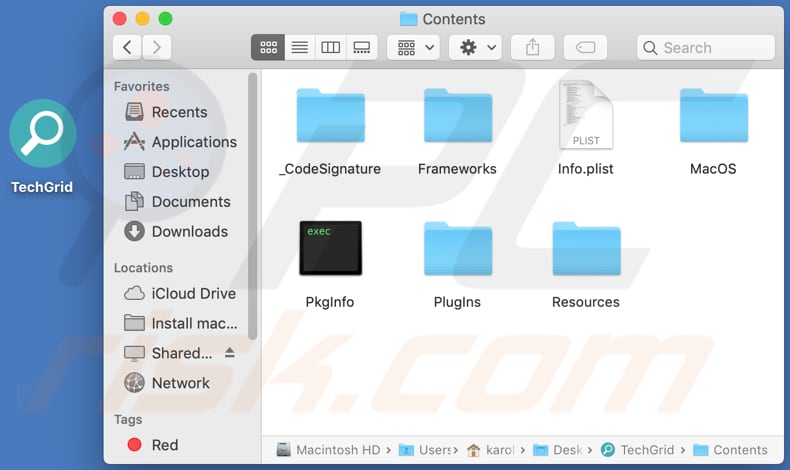
Remoção automática instantânea do malware:
A remoção manual de ameaças pode ser um processo moroso e complicado que requer conhecimentos informáticos avançados. O Combo Cleaner é uma ferramenta profissional de remoção automática do malware que é recomendada para se livrar do malware. Descarregue-a clicando no botão abaixo:
DESCARREGAR Combo CleanerAo descarregar qualquer software listado no nosso website, concorda com a nossa Política de Privacidade e Termos de Uso. Para usar a versão completa do produto, precisa de comprar uma licença para Combo Cleaner. 7 dias limitados para teste grátis disponível. O Combo Cleaner pertence e é operado por RCS LT, a empresa-mãe de PCRisk.
Menu rápido:
- O que é TechGrid?
- PASSO 1. Remova os ficheiros e pastas relacionados a TechGrid do OSX.
- PASSO 2. Remova os anúncios TechGrid do Safari.
- PASSO 3. Remova o adware TechGrid do Google Chrome.
- PASSO 4. Remova os anúncios TechGrid do Mozilla Firefox.
O vídeo demonstra como remover o adware TechGrid usando o Combo Cleaner:
Remoção do adware TechGrid :
Remova as aplicações potencialmente indesejadas relacionadas a TechGrid da sua pasta "Aplicações":

Clique no ícone Finder. Na janela do Finder, seleccione "Aplicações". Na pasta aplicações, procure por "MPlayerX", "NicePlayer", ou outras aplicações suspeitas e arraste-as para a Reciclagem. Após remover a(s) aplicação(s) potencialmente indesejada(s) que causam anúncios online, verifique o seu por Mac qualquer componente indesejado restante.
DESCARREGAR removedor de infeções por malware
Combo Cleaner faz uma verificação se o seu computador estiver infetado. Para usar a versão completa do produto, precisa de comprar uma licença para Combo Cleaner. 7 dias limitados para teste grátis disponível. O Combo Cleaner pertence e é operado por RCS LT, a empresa-mãe de PCRisk.
Remova os ficheiros e pastas relacionados a anúncios por techgrid:

Clique no ícone do Finder, no menu de barras. Escolha Ir, e clique em Ir para Pasta...
 Verifique por ficheiros gerados por adware na pasta /Library/LaunchAgents:
Verifique por ficheiros gerados por adware na pasta /Library/LaunchAgents:

Na pasta Ir para...barra, tipo: /Library/LaunchAgents
 Na pasta "LaunchAgents", procure por ficheiros adicionados recentemente suspeitos e mova-os para a Reciclagem. Exemplos de ficheiros gerados pelo adware - “installmac.AppRemoval.plist”, “myppes.download.plist”, “mykotlerino.ltvbit.plist”, “kuklorest.update.plist”, etc. Comumente o adware instala vários ficheiros no mesmo string.
Na pasta "LaunchAgents", procure por ficheiros adicionados recentemente suspeitos e mova-os para a Reciclagem. Exemplos de ficheiros gerados pelo adware - “installmac.AppRemoval.plist”, “myppes.download.plist”, “mykotlerino.ltvbit.plist”, “kuklorest.update.plist”, etc. Comumente o adware instala vários ficheiros no mesmo string.
 Verifique para adware gerado por ficheiros na pasta /Library/Application Support:
Verifique para adware gerado por ficheiros na pasta /Library/Application Support:

Na pasta Ir para...barra, tipo: /Library/Application Support
 Na pasta "Application Support", procure qualquer pasta suspeita recém-adicionada. Por exemplo, "MPlayerX" ou tese "NicePlayer" e mova as pastas para a Reciclagem.
Na pasta "Application Support", procure qualquer pasta suspeita recém-adicionada. Por exemplo, "MPlayerX" ou tese "NicePlayer" e mova as pastas para a Reciclagem.
 Verifique por ficheiros gerados por adware na pasta ~/Library/LaunchAgents:
Verifique por ficheiros gerados por adware na pasta ~/Library/LaunchAgents:

Na barra Ir para Pasta, escreva: ~/Library/LaunchAgents

Na pasta "LaunchAgents", procure por ficheiros adicionados recentemente suspeitos e mova-os para a Reciclagem. Exemplos de ficheiros gerados pelo adware - “installmac.AppRemoval.plist”, “myppes.download.plist”, “mykotlerino.ltvbit.plist”, “kuklorest.update.plist”, etc. Comumente o adware instala vários ficheiros no mesmo string.
 Verifique por ficheiros gerados por adware na pasta /Library/LaunchDaemons:
Verifique por ficheiros gerados por adware na pasta /Library/LaunchDaemons:
 Na pasta Ir para...barra, tipo: /Library/LaunchDaemons
Na pasta Ir para...barra, tipo: /Library/LaunchDaemons

Na pasta "LaunchDaemons", procure qualquer ficheiro suspeito recém-adicionado. Por exemplo “com.aoudad.net-preferences.plist”, “com.myppes.net-preferences.plist”, "com.kuklorest.net-preferences.plist”, “com.avickUpd.plist”, etc., e mova-os para a Reciclagem.
 Verifique o seu Mac com o Combo Cleaner:
Verifique o seu Mac com o Combo Cleaner:
Se seguiu todas as etapas na ordem correta, o Mac deve estar livre de infecções. Para ter certeza de que seu sistema não está infectado, execute uma verificação com o Combo Cleaner Antivirus. Descarregue-o AQUI. Depois de descarregar o ficheiro, clique duas vezes no instalador combocleaner.dmg, na janela aberta, arraste e solte o ícone Combo Cleaner no topo do ícone Applications. Agora abra a sua barra de lançamento e clique no ícone Combo Cleaner. Aguarde até que o Combo Cleaner atualize seu banco de dados de definições de vírus e clique no botão "Start Combo Scan".

O Combo Cleaner irá analisar o seu Mac em pesquisa de infecções por malware. Se a verificação antivírus exibir "nenhuma ameaça encontrada", isso significa que pode continuar com o guia de remoção, caso contrário, é recomendável remover todas as infecções encontradas antes de continuar.

Depois de remover os ficheiros e pastas gerados pelo adware, continue a remover extensões fraudulentas dos seus navegadores de Internet.
Remoção do anúncios por techgrid dos navegadores de Internet:
 Remova extensões fraudulentas do Safari:
Remova extensões fraudulentas do Safari:
Remova anúncios por techgrid as extensões relacionada ao Safari:

Abra o navegador Safari, a partir do menu de barra, selecione "Safari" e clique em "Preferências ...".

Na janela de preferências, selecione "Extensões" e procure por qualquer extensão suspeita recém-instalada. Quando localizada clique no botão "Desinstalar" ao lado dela/delas. Note que pode desinstalar seguramente todas as extensões do seu navegador Safari - não são cruciais para o funcionamento normal do navegador.
- Se continuar a ter problemas com redirecionamentos de navegador e anúncios indesejados - Restaure o Safari.
 Remova os plugins fraudulentos do Mozilla Firefox:
Remova os plugins fraudulentos do Mozilla Firefox:
Remova anúncios por techgrid add-ons relacionados ao Mozilla Firefox:

Abra o navegador Mozilla Firefox. No canto superior direito do ecrã, clique no botão "Abrir Menu" (três linhas horizontais). No menu aberto, escolha "Add-ons".

Escolha o separador "Extensões" e procure os complementos suspeitos recém-instalados. Quando localizado clique no botão "Desinstalar" ao lado dele/deles. Note que pode desinstalar seguramente todas as extensões do seu navegador Mozilla Firefox - não são cruciais para o funcionamento normal do navegador.
Se continuar a ter problemas com redirecionamentos de navegador e anúncios indesejados - Restaure o Mozilla Firefox.
 Remova as extensões fraudulentas do Google Chrome:
Remova as extensões fraudulentas do Google Chrome:
Remova anúncios por techgrid add-ons relacionados ao Google Chrome:

Abra o Google Chrome e clique no botão "menu Chrome" (três linhas horizontais), localizado no canto superior direito da janela do navegador. A partir do menu flutuante, escolha "Mais Ferramentas" e selecione "Extensões".

Escolha a janela "Extensões" e procure os add-ons suspeitos recém-instalados. Quando localizado clique no botão "Reciclagem" ao lado dele/deles. Note que pode desinstalar seguramente todas as extensões do seu navegador Google Chrome - não são cruciais para o funcionamento normal do navegador.
Se continuar a ter problemas com redirecionamentos de navegador e anúncios indesejados - Restaure o Google Chrome.
Partilhar:

Tomas Meskauskas
Pesquisador especialista em segurança, analista profissional de malware
Sou um apaixonado por segurança e tecnologia de computadores. Tenho experiência de mais de 10 anos a trabalhar em diversas empresas relacionadas à resolução de problemas técnicas e segurança na Internet. Tenho trabalhado como autor e editor para PCrisk desde 2010. Siga-me no Twitter e no LinkedIn para manter-se informado sobre as mais recentes ameaças à segurança on-line.
O portal de segurança PCrisk é fornecido pela empresa RCS LT.
Pesquisadores de segurança uniram forças para ajudar a educar os utilizadores de computadores sobre as mais recentes ameaças à segurança online. Mais informações sobre a empresa RCS LT.
Os nossos guias de remoção de malware são gratuitos. Contudo, se quiser continuar a ajudar-nos, pode-nos enviar uma ajuda, sob a forma de doação.
DoarO portal de segurança PCrisk é fornecido pela empresa RCS LT.
Pesquisadores de segurança uniram forças para ajudar a educar os utilizadores de computadores sobre as mais recentes ameaças à segurança online. Mais informações sobre a empresa RCS LT.
Os nossos guias de remoção de malware são gratuitos. Contudo, se quiser continuar a ajudar-nos, pode-nos enviar uma ajuda, sob a forma de doação.
Doar
▼ Mostrar comentários